Nota
L'accesso a questa pagina richiede l'autorizzazione. È possibile provare ad accedere o modificare le directory.
L'accesso a questa pagina richiede l'autorizzazione. È possibile provare a modificare le directory.
Se Surface Hub non installa automaticamente Windows Aggiornamenti, seguire la procedura di risoluzione dei problemi in questa pagina.
Verificare il numero di build corrente di Surface Hub
Prima di tutto, determinare il numero di build del sistema operativo attualmente in esecuzione in Surface Hub. È possibile eseguire questa operazione di persona tramite Impostazioni > di Surface Hub > About.
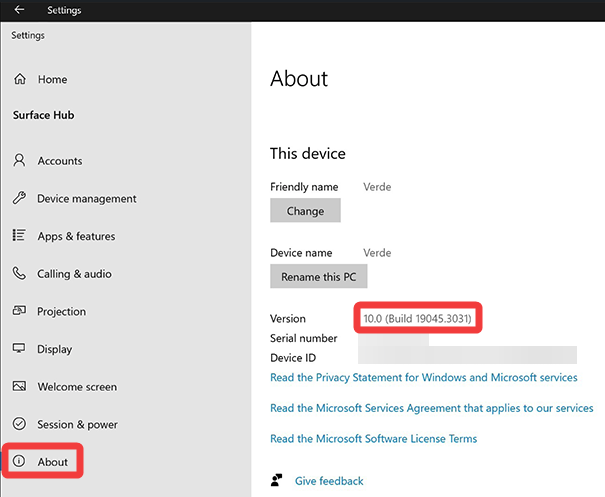
Se Surface Hub è Microsoft Entra aggiunto, è possibile verificare il numero di build del sistema operativo passando alla portale di Azure. Selezionare Dispositivi > tutti i dispositivi e individuare Surface Hub.

Confrontare il numero di build del sistema operativo in esecuzione da Surface Hub con la pagina cronologia degli aggiornamenti di Surface Hub per visualizzare gli aggiornamenti mancanti. La versione corrente del sistema operativo di Surface Hub è Windows 10 Team aggiornamento 2022 (22H2/19045). Per altre informazioni su come eseguire questa operazione, vedere verificare che un video di Surface Hub sia completamente aggiornato .
Requisiti di rete e risoluzione dei problemi
Se l'organizzazione usa un proxy o un firewall, assicurarsi che gli endpoint di connessione necessari per gli endpoint di Windows 10 Enterprise e Windows Aggiornamenti siano accessibili da Surface Hub.
Server proxy
Se si dispone di un server proxy configurato e Windows Aggiornamenti non scaricare o rimanere bloccato all'1% di avanzamento, può essere causato da quanto segue:
- Ispezione SSL
- Aggiornamenti della cache da Windows Update
- Supporto del blocco per il download parziale di file (intestazioni di intervallo HTTP)
Windows Update usa nomi di file temporanei creati dinamicamente che differiscono per ogni computer che scarica gli aggiornamenti. In questo modo si elimina qualsiasi vantaggio che potrebbe essere ottenuto dalla memorizzazione nella cache. Windows Update usa anche BITS (Background Intelligent Transfer Service) come client, che può richiedere file parziali, un'operazione che il proxy potrebbe non supportare.
Per risolvere questo problema, assicurarsi che il proxy non esegua alcuna delle operazioni precedenti sul traffico Windows Update. Altre informazioni e requisiti sono disponibili nella risoluzione dei problemi di Windows Update.
Se si usa un proxy Bluecoat, è possibile trovare altri dettagli in Microsoft Windows Aggiornamenti non è possibile installare.
Dichiarazione di non responsabilità sulle informazioni di terze parti
Microsoft fornisce informazioni di contatto di terze parti che consentono di trovare supporto tecnico. Queste informazioni di contatto possono cambiare senza preavviso. Microsoft non garantisce l'accuratezza di queste informazioni di contatto di terze parti.
Testare con la rete aperta
Ai fini della risoluzione dei problemi puoi testare la connessione di Surface Hub a una rete aperta per verificare se il dispositivo può scaricare Windows Aggiornamenti. Ciò consentirà di verificare se la rete interna non soddisfa i requisiti di rete necessari per Windows Update. Per eseguire il test con una rete aperta, eseguire le operazioni seguenti:
- Se è configurato un proxy, annullarne la configurazione in Surface Hub. Impostazioni > Proxy Internet > & rete
- Disconnettere Surface Hub dalla rete e connetterlo a un hotspot di Wi-Fi per dispositivi mobili. Impostazioni > Rete & Wi-Fi Internet >
- Passare a Impostazioni > Aggiorna & sicurezza e verificare la disponibilità di aggiornamenti. Se gli aggiornamenti non sono ancora stati trovati, riavviare il dispositivo e riprovare.
Porta di rete mirror
Il mirroring delle porte è una tecnica usata in un commutatore di rete o in un router per inviare una copia dei pacchetti di rete visualizzati sulle porte specificate (porte di origine) ad altre porte specificate (porte di destinazione). Dopo aver abilitato il mirroring delle porte sulla porta di Surface Hub, i pacchetti possono essere monitorati e analizzati da un amministratore per determinare se uno degli endpoint di Microsoft non è accessibile.
criteri di differimento Windows Update for Business
Windows Update for Business è una funzionalità che consente agli amministratori IT di gestire quando i dispositivi Windows ricevono gli aggiornamenti. Gli amministratori possono rinviare o sospendere gli aggiornamenti, consentendo di convalidarli prima di installarli in tutti i dispositivi. Gli aggiornamenti delle funzionalità possono essere posticipati fino a 365 giorni e gli aggiornamenti qualitativi possono essere posticipati fino a 30 giorni. Posticipare significa che il dispositivo non riceverà l'aggiornamento fino a quando non sarà stato rilasciato per almeno il numero di giorni di differimento specificati (data dell'offerta = data di rilascio + data di differimento).
Se Surface Hub non viene aggiornato, verificare se viene applicato un criterio di differimento Windows Update. I criteri specifici sono:
Dispositivi Surface Hub v1 non aggiornati Windows 10 Team versione 1703 (15063)
In alcuni ambienti, i dispositivi Surface Hub v1 non riescono a installare gli aggiornamenti precedenti alla build del sistema operativo 15063. Se si verifica questo problema in Surface Hub, è necessario ricreare l'immagine del dispositivo usando lo strumento di ripristino di Surface Hub.
Verificare che WSUS non sia configurato
Surface Hub non supporta più Windows Server Update Services (WSUS). Se Surface Hub è configurato per l'uso di WSUS, windows Aggiornamenti non verrà ricevuto. Verificare che WSUS non sia configurato nel dispositivo passando a Aggiornamento impostazioni > & sicurezza > Windows Aggiornamenti > Opzioni > avanzate Configura server WSUS (Windows Server Update Service).
Verificare che "Usare il server WSUS per verificare la disponibilità di aggiornamenti" non sia selezionata.

Surface Hub non esegue manutenzione notturna
Surface Hub installa automaticamente Windows Aggiornamenti durante la finestra di manutenzione notturna. La finestra di manutenzione predefinita è impostata per iniziare alle 2:00 per due ore. Se Surface Hub non è in grado di eseguire la manutenzione, può comportare che il dispositivo non installi Windows Aggiornamenti. I motivi comuni per questo includono:
- Il dispositivo è scollegato o spento
- Surface Hub è riservato per una riunione a intervalli di 24 ore
- Il dispositivo è in uso durante la finestra di manutenzione
Ti consigliamo di evitare di usare o riservare Surface Hub durante il periodo di manutenzione pianificato. È possibile modificare l'intervallo di tempo della finestra di manutenzione aprendo Impostazioni > Aggiornamento & sicurezza > Windows Update > Opzioni avanzate. La selezione di "Modifica" consente di regolare le ore di manutenzione. Una finestra di manutenzione di almeno 2 ore deve essere riservata per l'aggiornamento.
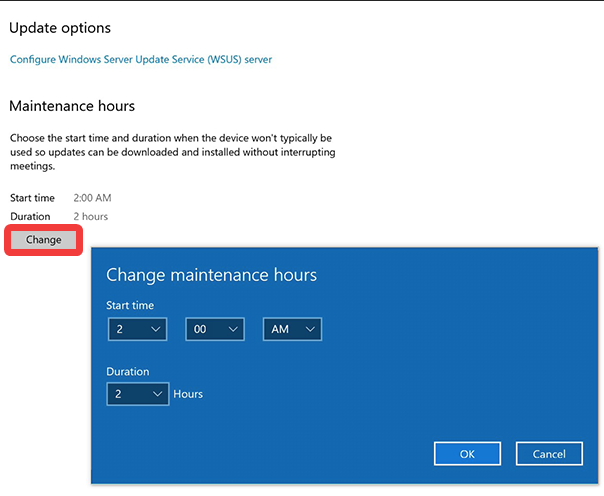
Registri eventi di Windows
È possibile visualizzare i log eventi di Windows in Surface Hub per verificare se sono presenti errori.
In Surface Hub passare a Impostazioni > Aggiorna & log > di > sicurezza > Visualizzatore eventi Apri.
Windows Update log eventi sono disponibili in Registri > applicazioni e servizi Microsoft > WindowsUpdateClient >> Operational.
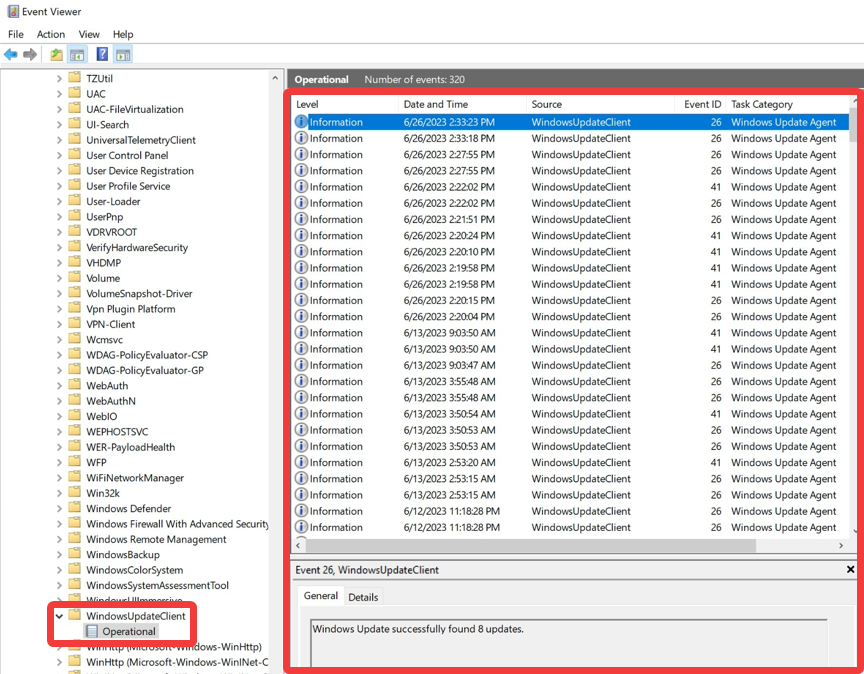
Ricreare l'immagine di Surface Hub
Se la procedura di risoluzione dei problemi descritta in questo articolo non risolve il problema di aggiornamento di Surface Hub, la cache Windows Update locale nel dispositivo potrebbe essere danneggiata. Per risolvere questo problema, è necessario reimpostare il dispositivo. Le istruzioni dettagliate sulla reimpostazione del dispositivo sono disponibili negli articoli per Surface Hub v1 e Surface Hub 2S.